今天給大家帶來筆記本windows7操作係統怎樣對鼠標驅動進行更新,筆記本windows7操作係統對鼠標驅動進行更新的方法,讓您輕鬆解決問題。
筆記本windows7操作係統如何對鼠標驅動進行更新 鼠標是我們筆記本電腦上經常使用的設備,它需要驅動的支持才能夠使用。經常更新硬件的驅動可以讓它們使用起來變得更加的流暢。可是經常會有用戶不知道該怎麼更新筆記本windows7操作係統的鼠標驅動,現在小編就在這裏教教大家。
1、點擊“開始——控製麵板——鼠標”
2、在打開的鼠標屬性的界麵中,切換到“硬件”標簽頁,點擊“屬性”按鈕
3、在彈出的對應鼠標屬性界麵,切換“驅動程序”標簽頁,點擊“更新驅動程序(P)..”選項。
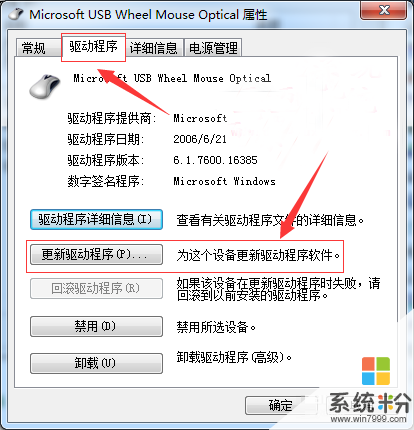
4、會彈出的更新驅動程序軟件的窗口中,選擇第一種更新方式“自動搜索更新的驅動程序軟件”,然後會切換到“正在聯機搜索軟件”的界麵。
5、自動搜索更新驅動程序軟件搜索完成後,會出現搜索結果界麵,提示更新驅動程序軟件的結果,小編這裏驅動程序軟件是最新的,於是會出現“已確定該設備的驅動程序軟件是最新的”提示。
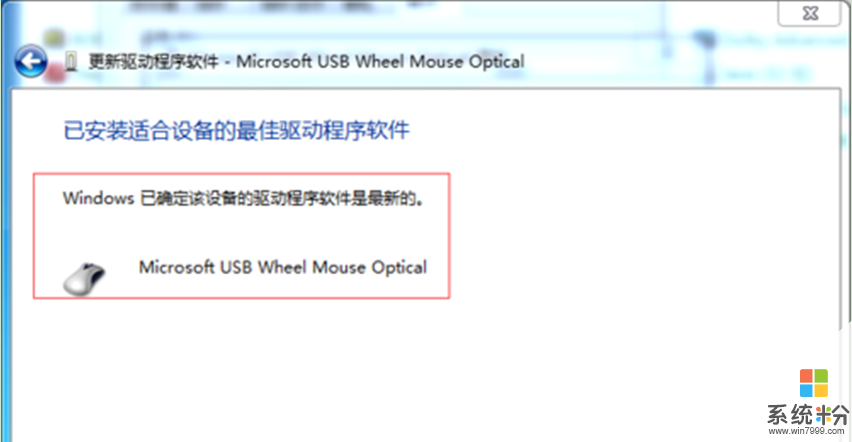
以上就是筆記本windows7操作係統怎樣對鼠標驅動進行更新,筆記本windows7操作係統對鼠標驅動進行更新的方法教程,希望本文中能幫您解決問題。
電腦軟件相關教程